Word2010如何将页眉和页脚设置奇偶页、首页不同
1、打开Word 2010,点击插入
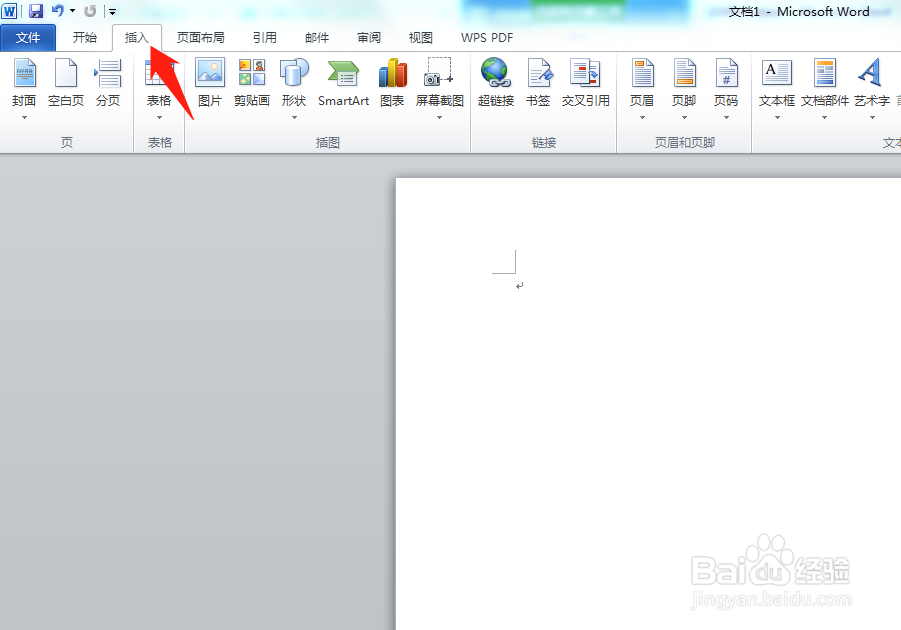
2、点击页眉或者页脚
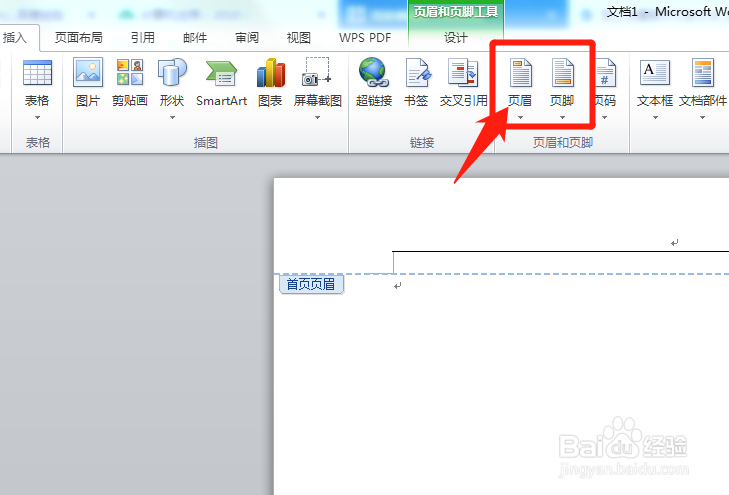
3、再点击编辑页眉或者编辑页脚
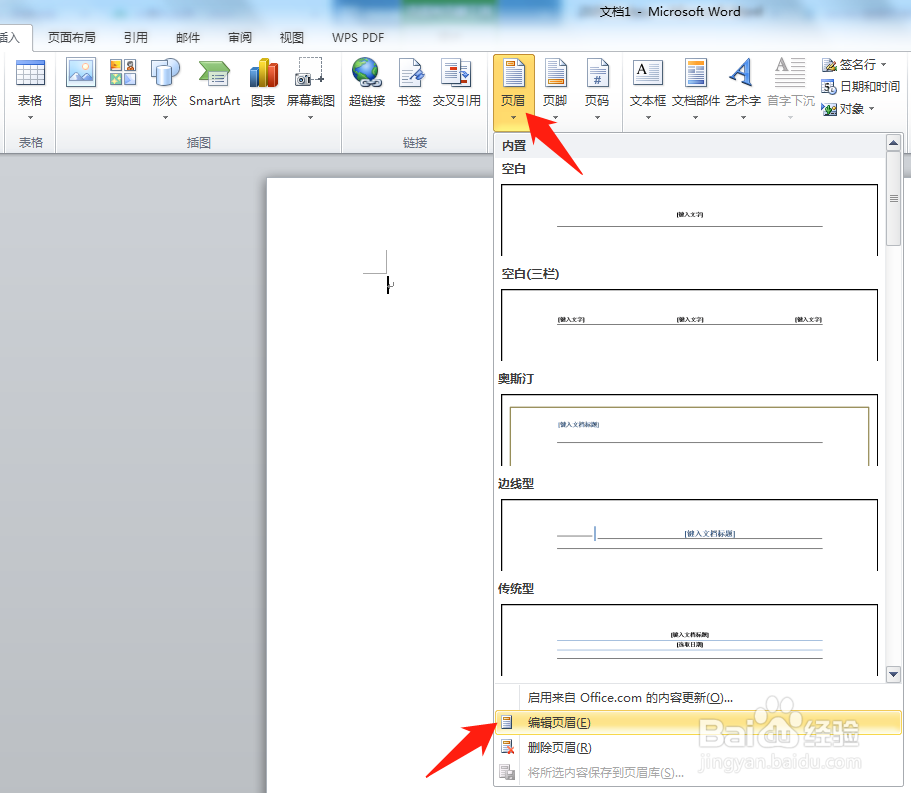
4、看到上方功能栏,勾选首页不同、奇偶页不同选项
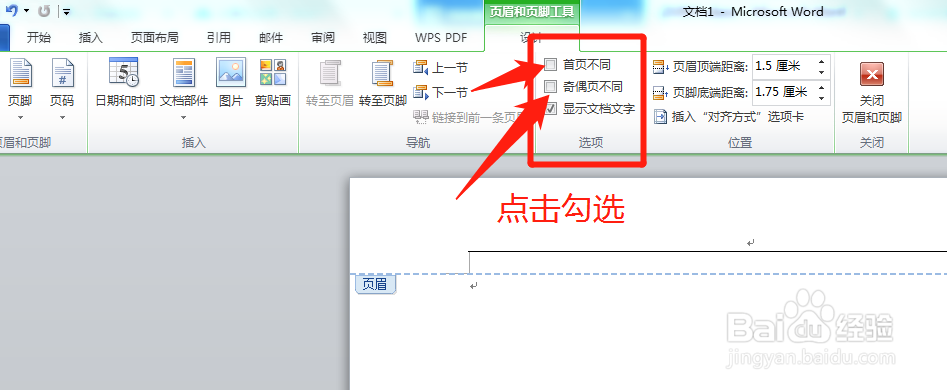
5、最后点击关闭页眉和页脚即可
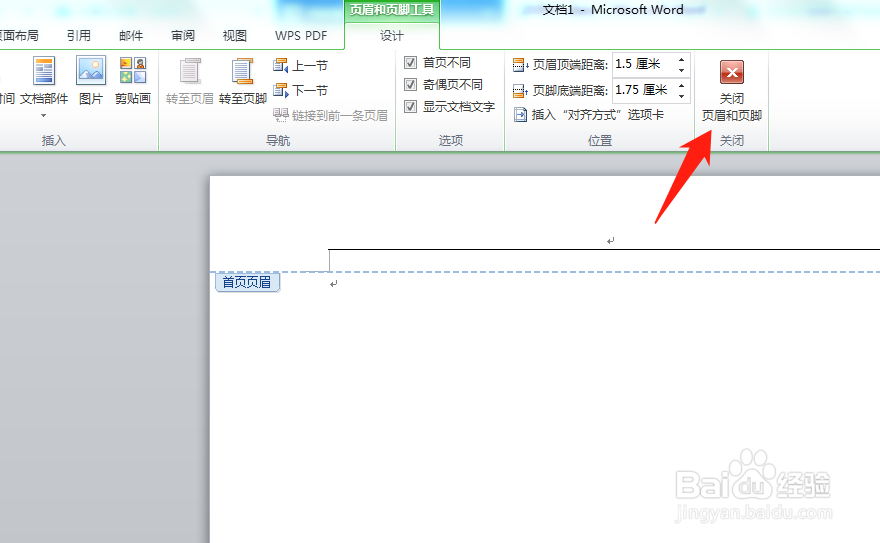
6、总结
(1)打开Word 2010,点击插入
(2)点击页眉或者页脚
(3)点击编辑页眉或者编辑页脚
(4)勾选首页不同、奇偶页不同选项
(5)点击关闭页眉和页脚
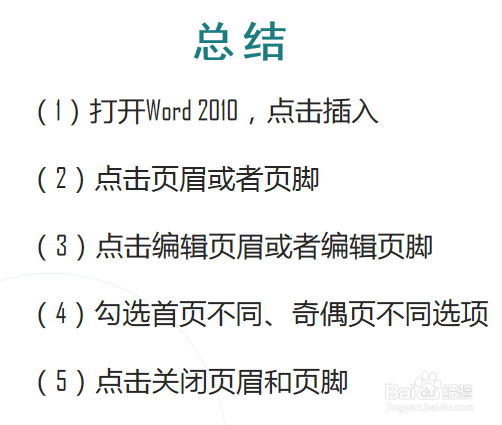
声明:本网站引用、摘录或转载内容仅供网站访问者交流或参考,不代表本站立场,如存在版权或非法内容,请联系站长删除,联系邮箱:site.kefu@qq.com。
阅读量:192
阅读量:144
阅读量:187
阅读量:176
阅读量:32